Якщо під час стрімінгу у вас перевантажений мікрофон, це може значно погіршити якість звуку і бути неприємним для ваших глядачів. Тут ми покажемо, як можна використовувати спеціальний фільтр - компресор - для захисту мікрофона від кліпування.
Основні висновки
- Компресор допомагає контролювати гучність вашого мікрофона.
- Правильно встановлене порогове значення має вирішальне значення для досягнення оптимальних результатів.
- За допомогою компресора ви можете значно покращити якість звуку для вашої аудиторії.
Покрокова інструкція
Щоб налаштувати компресор в Streamlabs OBS, виконайте наступні дії:
Перейдіть до налаштувань аудіо, натиснувши на коліщатко мікрофона. У цьому меню ви знайдете опції фільтрів.
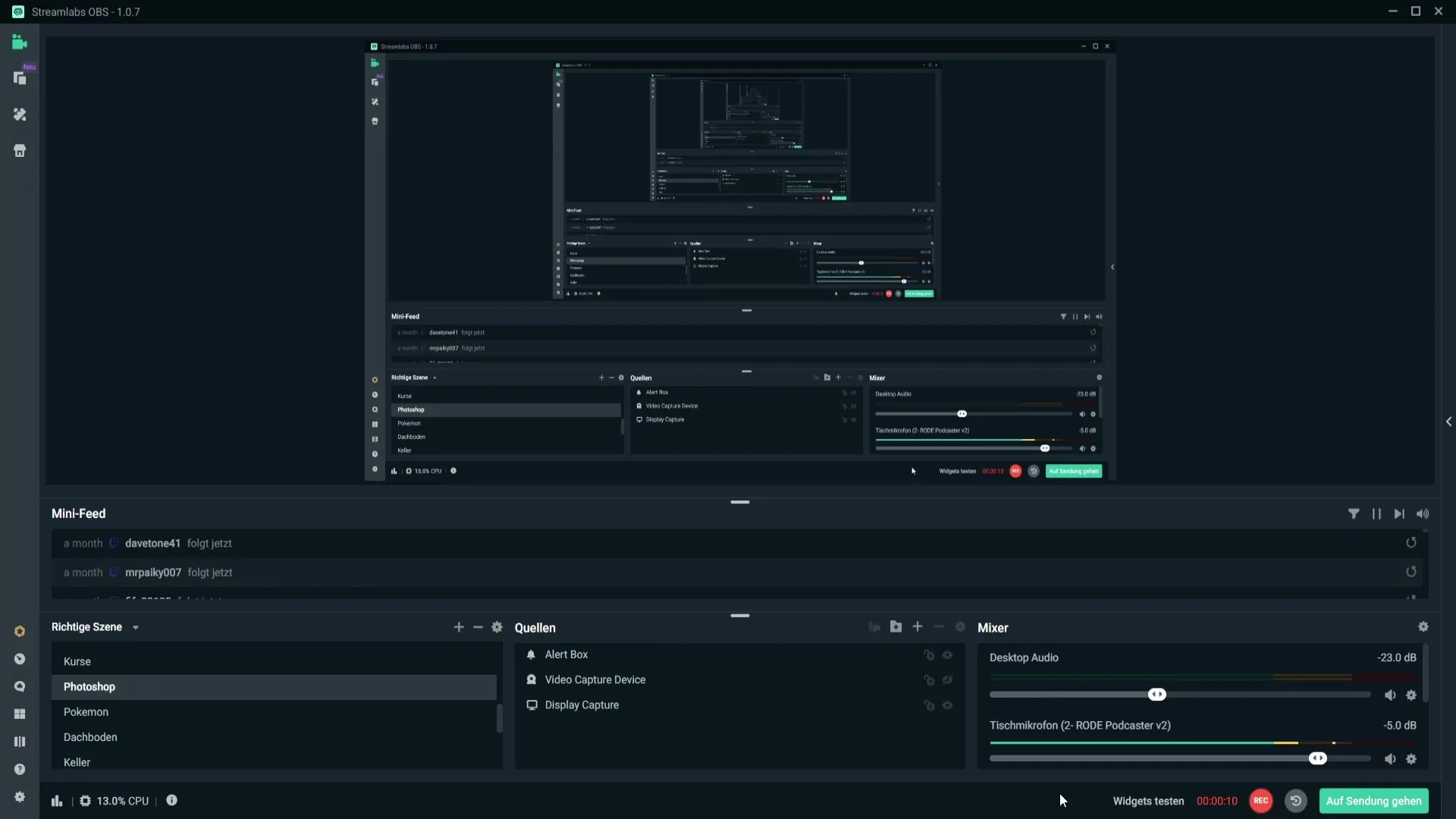
Потім виберіть "Фільтр". Тепер ви побачите список наявних фільтрів. Натисніть на символ плюса вгорі, щоб додати новий фільтр.
Знайдіть компресор у списку фільтрів. Знайшовши його, виберіть його і натисніть "Готово".
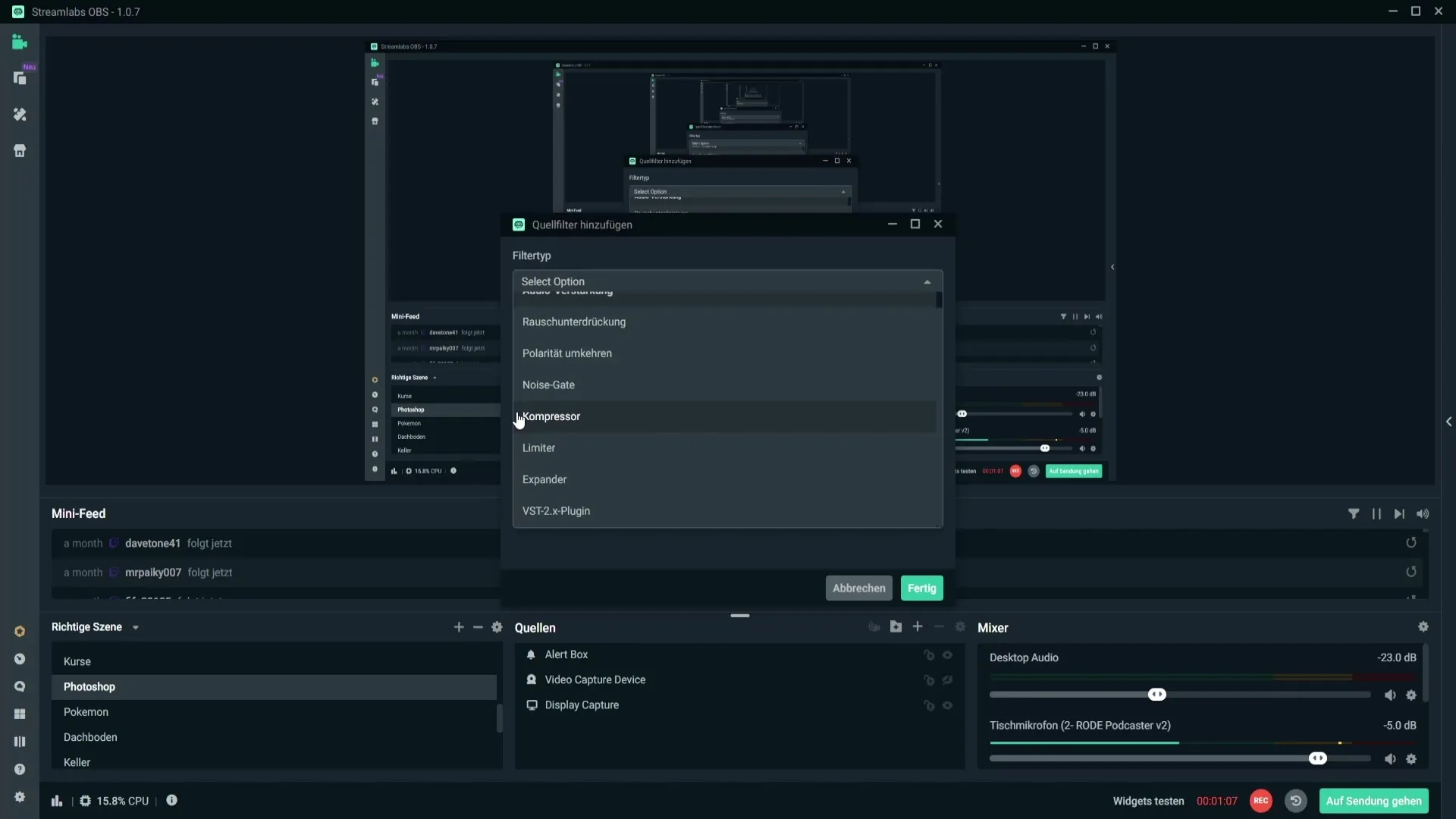
Тепер компресор інтегровано в меню фільтрів вашого мікрофона. Щоб спростити подальшу процедуру, видаліть цей фільтр ще раз, якщо він у вас вже є, і почніть з вашої конфігурації.
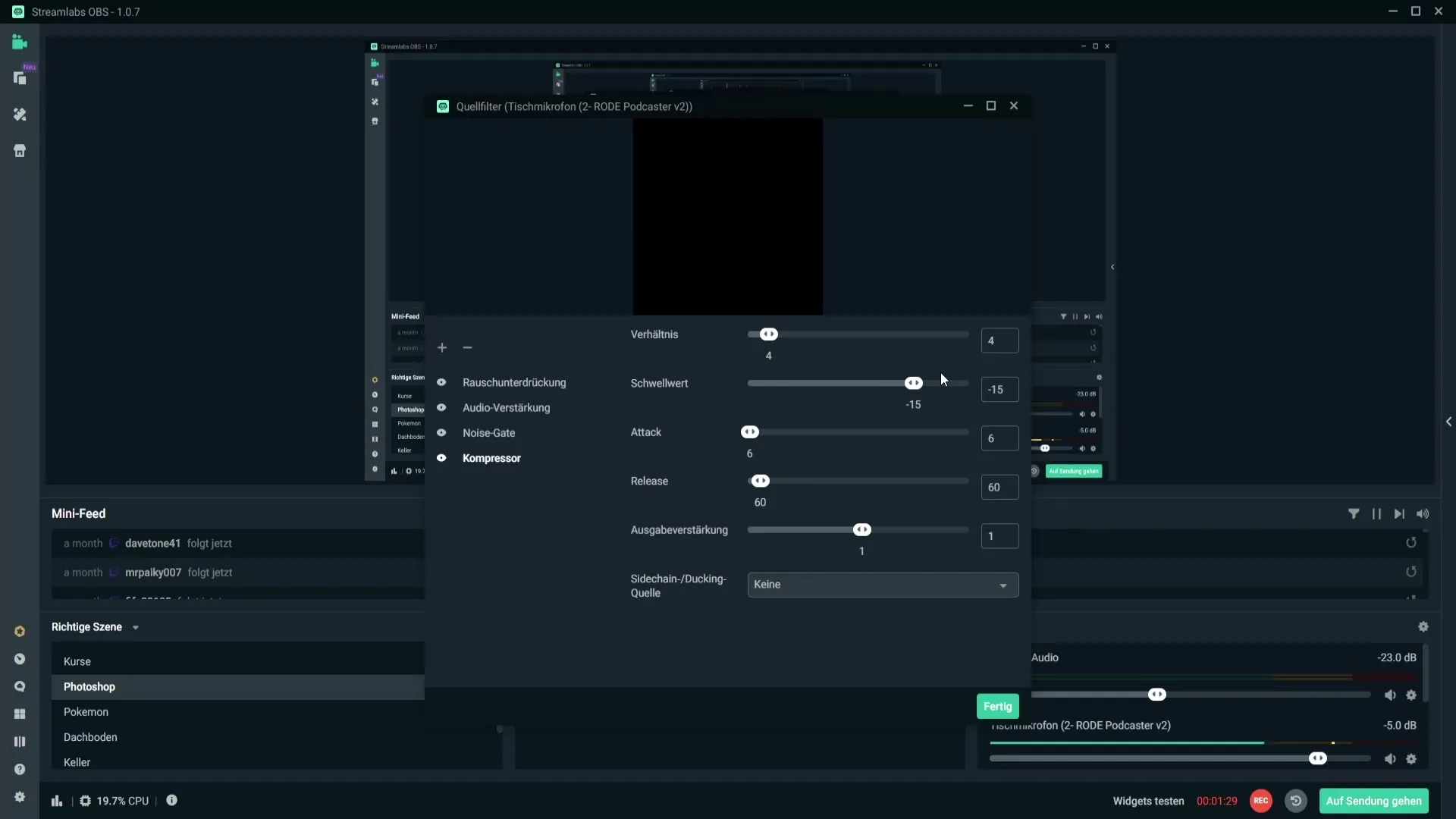
Тепер потрібно правильно налаштувати компресор. Для досягнення хорошого результату співвідношення має бути від 3:1 до 5:1. Ці значення можуть змінюватися залежно від мікрофона, тому вам слід трохи поекспериментувати, щоб знайти найкращі для вас налаштування.
Вирішальним фактором є порогове значення. Рекомендується значення від -10 дБ до -20 дБ. У моїх тестах значення -15 дБ виявилося оптимальним для мого мікрофона RØDE Podcaster.
Ви можете залишити налаштування "Attack" і "Release" без змін. Вихідний коефіцієнт підсилення також важливий. Якщо ваш мікрофон занадто тихий, ви можете відрегулювати це значення, щоб збільшити гучність.
А тепер найцікавіше: ось як ви можете виправити відсікання вашого мікрофона. Просто скажіть кілька речень і переконайтеся, що гучність не переходить у червону зону.
Якщо вимкнути компресор, ви зможете почути, як зміниться якість звуку. Якщо ви зараз говорите голосно, мікрофон не повинен перевантажуватися.
Ви можете почути різницю. Якщо ви перевантажите мікрофон, дисплей стане червоним. Саме тут в гру вступає компресор, щоб запобігти цьому і відрегулювати гучність, якщо є ризик обриву звуку.
Якщо ви задоволені своїми налаштуваннями, ви можете закрити меню і зберегти зміни. Ваші глядачі будуть вам вдячні, адже чистий звук має вирішальне значення для хорошого потоку.
Підсумок
У цьому посібнику ви дізналися, як оптимізувати мікрофон за допомогою компресора в Streamlabs OBS. За допомогою правильних значень порогу та коефіцієнта ви зможете ефективно захистити якість звуку від обрізання.
Часті запитання
Як додати компресор в Streamlabs OBS? Натисніть на коліщатко мікрофона, виберіть "Фільтр" і додайте компресор за допомогою символу "плюс".
Який оптимальний поріг для мого мікрофона?Ідеальним є значення від -10 дБ до -20 дБ, а для багатьох мікрофонів добре підходить значення -15 дБ.
Як часто потрібно регулювати компресор?Рекомендується регулярно перевіряти налаштування і при необхідності змінювати їх, особливо якщо ви працюєте з різними мікрофонами.
Чи можна використовувати компресор на низькихрівнях гучності? Так, компресор допомагає не тільки на високих рівнях гучності, але і в підтримці постійного рівня гучності.
Чи працює компресор на кожному мікрофоні?Ефекти можуть відрізнятися. Рекомендується поекспериментувати, щоб знайти найкращі налаштування для вашого конкретного мікрофона.


